Win10桌面图标间距设置方法
时间:2016-01-12 09:53:58 作者:啤酒 阅读:11108352
有用户感觉新装的Win10系统桌面图标的默认间距太大,之前Win7系统中可以通过高级外观设置来调整图标间距,但这一功能在Win8及更高版本系统中被取消了,不过我们仍然可以通过修改注册表的方式来调整桌面图标之间的默认间距。
特别是在触屏设备中,调大图标之间的间距可更加方便触摸操作。如果你有这样的需求可参考下面的方法:
方法适用于:Win8、Win8.1、Win10系统。
1、按Win+R打开运行,输入regedit回车打开注册表编辑器;
2、展开以下位置:
HKEY_CURRENT_USER\Control Panel\Desktop\WindowMetrics
3、你会在右侧找到名为IconSpacing的字符串值,该值表示桌面图标之间的水平间距。其算法为:
-15*间距像素值
比如,默认值为-1125,即表示水平间距为75像素(px)。将其修改为你需要的值即可,比如100像素,则将IconSpacing值修改为-1500。
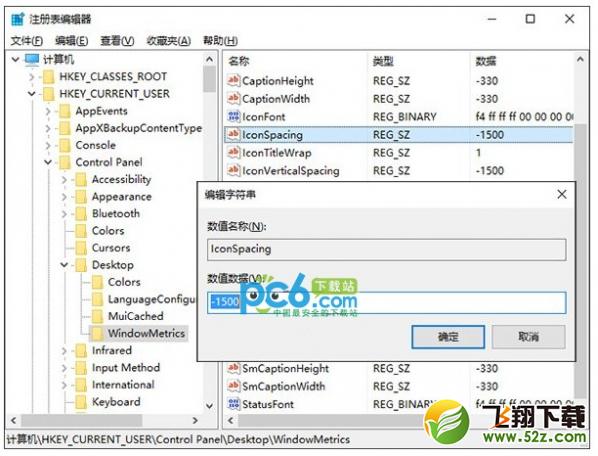
4、用同样的方法修改IconVerticalSpacing值,这个值代表桌面图标之间的垂直间距。
5、修改完成后注销账户,重新登录系统。然后在桌面右键菜单—查看中取消勾选“将图标与网格对齐”,然后再重新勾选。
之后你就会发现桌面图标之间的间距变大了,如下图所示:
修改前:
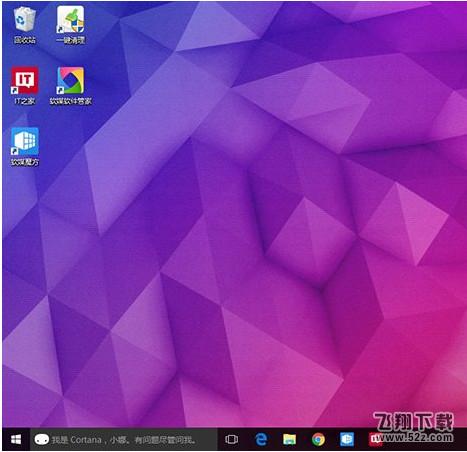
修改后:
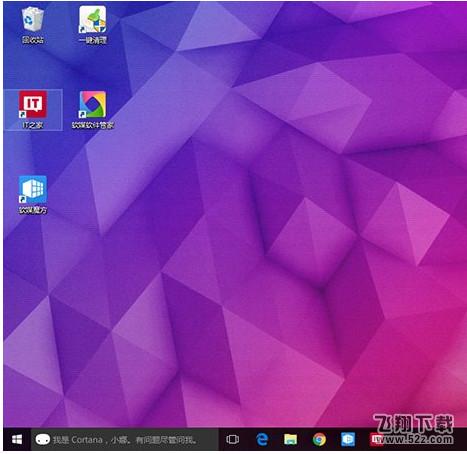
- windows10专区
- 大小:MB 时间:08.03 赞:46
相关文章
-

- win10自动修复失败无限循环解决方法教程
-
win10自动修复失败无限循环怎么办?很多小伙伴们都还不知道,下面52z飞翔下载小编为大家整理了win10自动修复失败无限循环解决方法教程,一起来看看吧。
16777215
-

- win10无限蓝屏重启page解决方法教程
-
win10无限蓝屏重启page怎么办?很多小伙伴们都还不知道,下面52z飞翔下载小编为大家整理了win10无限蓝屏重启page解决方法教程,一起来看看吧。
16777215
-

- win10找不到共享打印机解决方法教程
-
win10找不到共享打印机怎么办?很多小伙伴们都还不知道,下面52z飞翔下载小编为大家整理了win10找不到共享打印机解决方法教程,一起来看看吧。
16777215
-

- win10闪屏无法控制解决方法教程
-
win10闪屏无法控制怎么办?很多小伙伴们都还不知道,下面52z飞翔下载小编为大家整理了win10闪屏无法控制解决方法教程,一起来看看吧。
16777215
-

- win10无限准备windows解决方法教程
-
win10无限准备windows怎么办?很多小伙伴们都还不知道,下面52z飞翔下载小编为大家整理了win10无限准备windows解决方法教程,一起来看看吧。
16777215
-

- win10无法退出平板模式方法教程
-
win10无法退出平板模式怎么办?很多小伙伴们都还不知道,下面52z飞翔下载小编为大家整理了win10无法退出平板模式方法教程,一起来看看吧。
16777215
-

- win10共享文件夹没有权限访问权限解决方法教程
-
win10共享文件夹没有权限访问权限怎么办?很多小伙伴们都还不知道,下面52z飞翔下载小编为大家整理了win10共享文件夹没有权限访问权限解决方法教程,一起来看看吧。
16777215
-
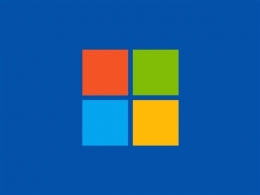
- Win10 20H1功能更新内容介绍
-
Win10 20H1功能更新了什么?很多小伙伴们都还不知道,下面52z飞翔下载小编为大家整理了Win10 20H1功能更新内容介绍,一起来看看吧。
16777215
-
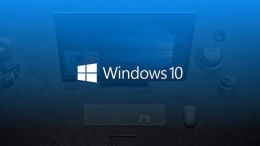
- Win10最新漏洞是怎么回事 Win10最新漏洞是什么情况
-
Win10最新漏洞是怎么回事?Win10最新漏洞是什么情况?很多小伙伴们都还不知道,下面就和52z飞翔下载小编一起来看看吧。
16777215
-
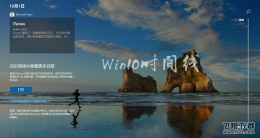
- win10系统时间线关闭方法教程
-
在Win10 1803(四月更新)以上版本中,Windows系统新增了一线“时间线”功能,该功能主要记录您最近的浏览记录等功能。不过这项功能容易泄露隐私,它默认允许微软收集您的活动,另外还容易造成电脑卡顿,一般强烈建议关闭时间线功能。
16777215








